UWP Jenkins + NuGet + MSBuild 手把手教你做自动UWP Build 和 App store包
背景
项目上需要做UWP的自动安装包,在以前的公司接触的是TFS来做自动build。 公司要求用Jenkins 来做,别笑话我,之前还真不晓得这个东西。
会的同学请看一下指出错误,不会的同学请先自行脑补,我们一步一步的来。
首先我们准备2个安装包,Jenkins,NuGet 都下载最新的好了。
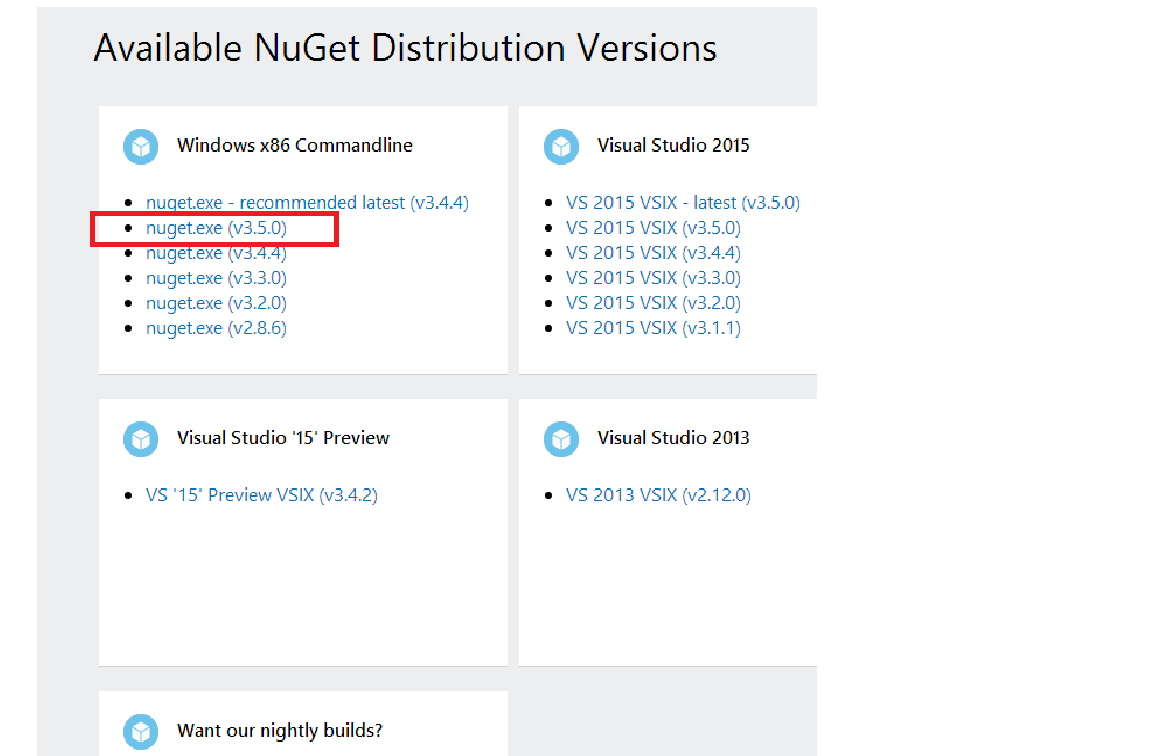
1. 安装Jenkins,下一步下一步。安装好了会自动浏览器跳转到http://localhost:8080/ 如下图
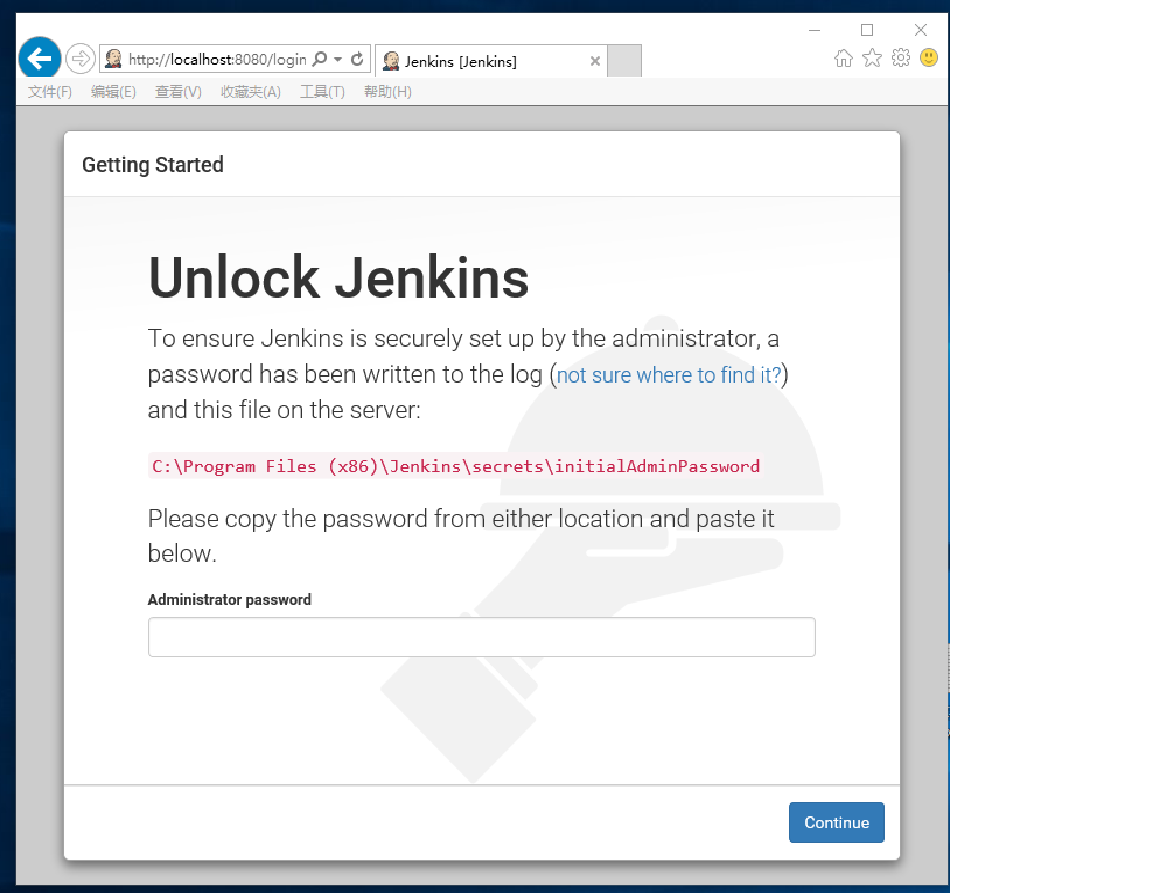
按照提示去C:\Program Files (x86)\Jenkins\secrets\initialAdminPassword文件中把一串GUID拷进去,然后点Continue,等待。
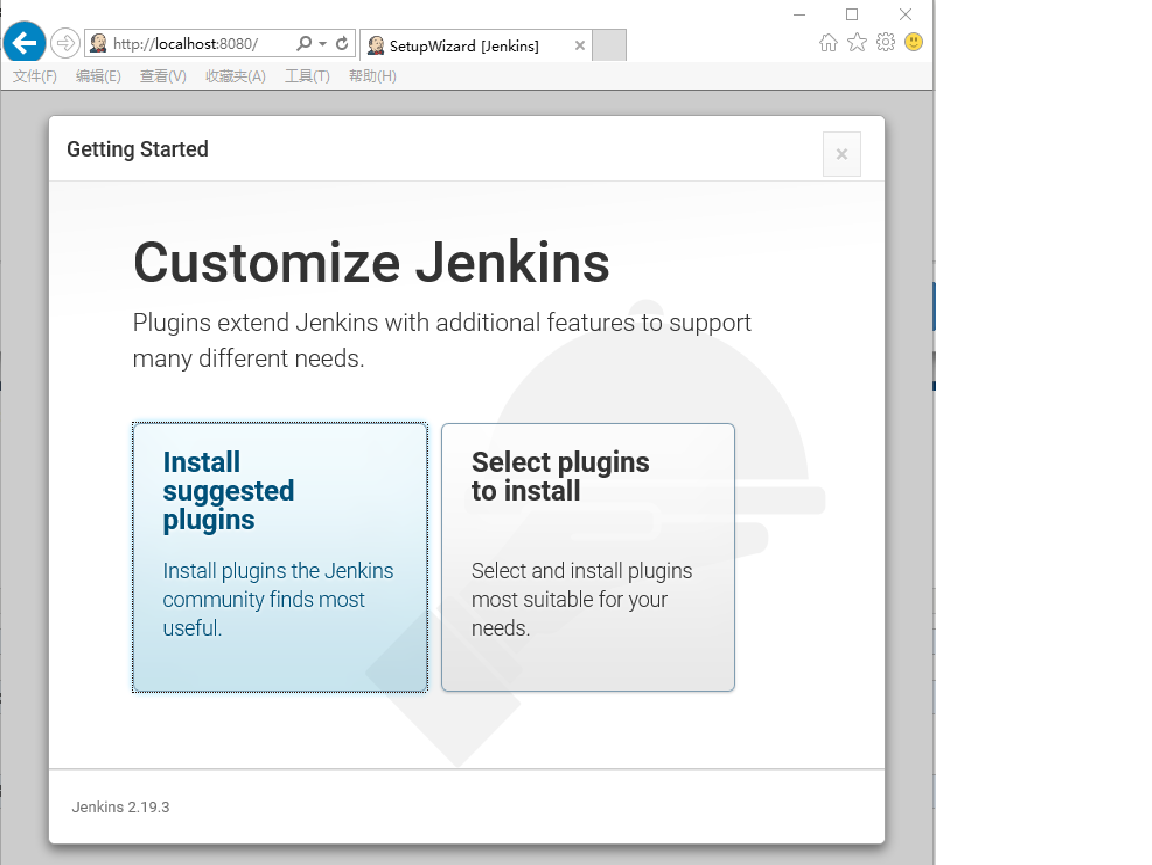
第一次玩的同学就选默认让它安装建议的插件好了。再次等待。。。完成之后是创建账号,小伙伴记住自己的账号哦。我在弄的过程因为忘记账号了。。还重新安装过。。
如果要重装,记得卸载之后删掉C:\Program Files (x86)\Jenkins 这个目录
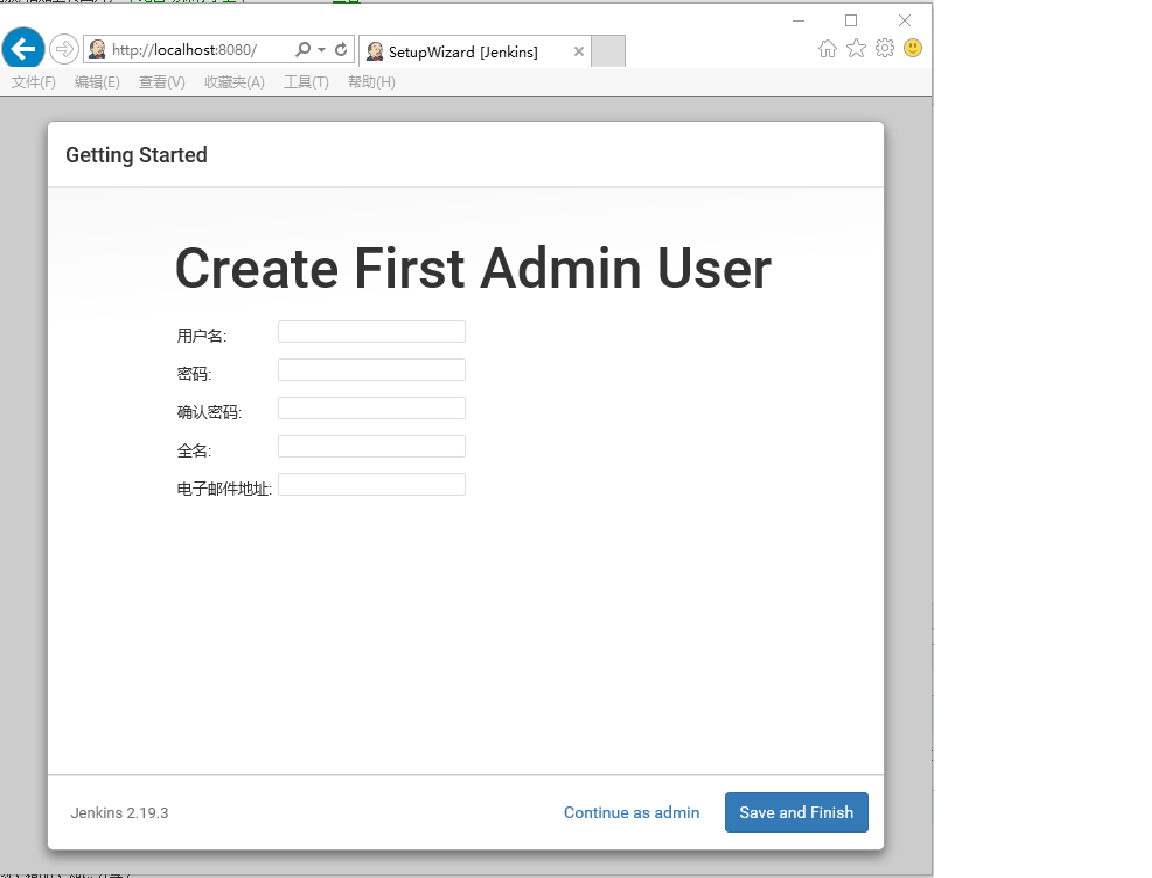 、
、
填完之后就开始使用吧。。gogo
新建一个job
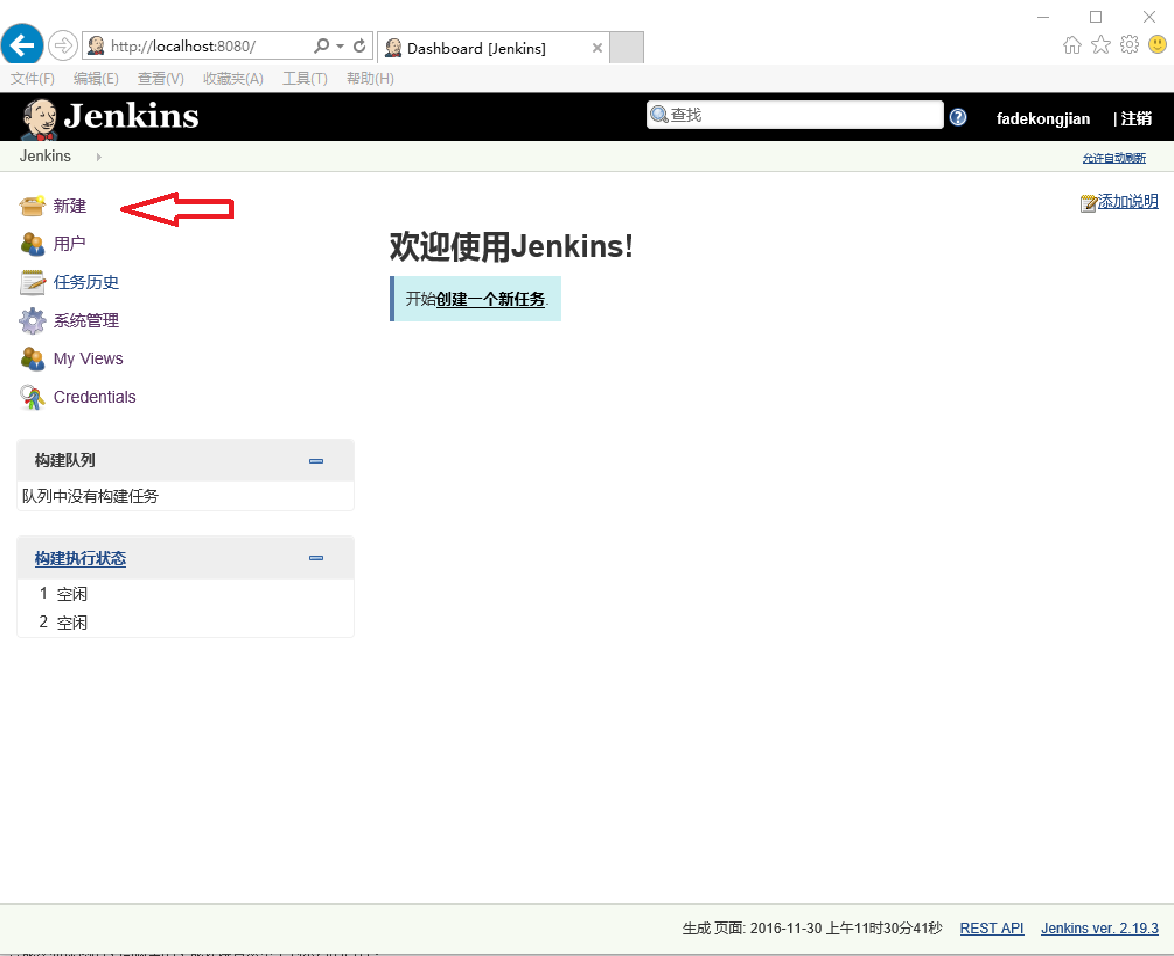
选择第一个然后填个名字,点ok
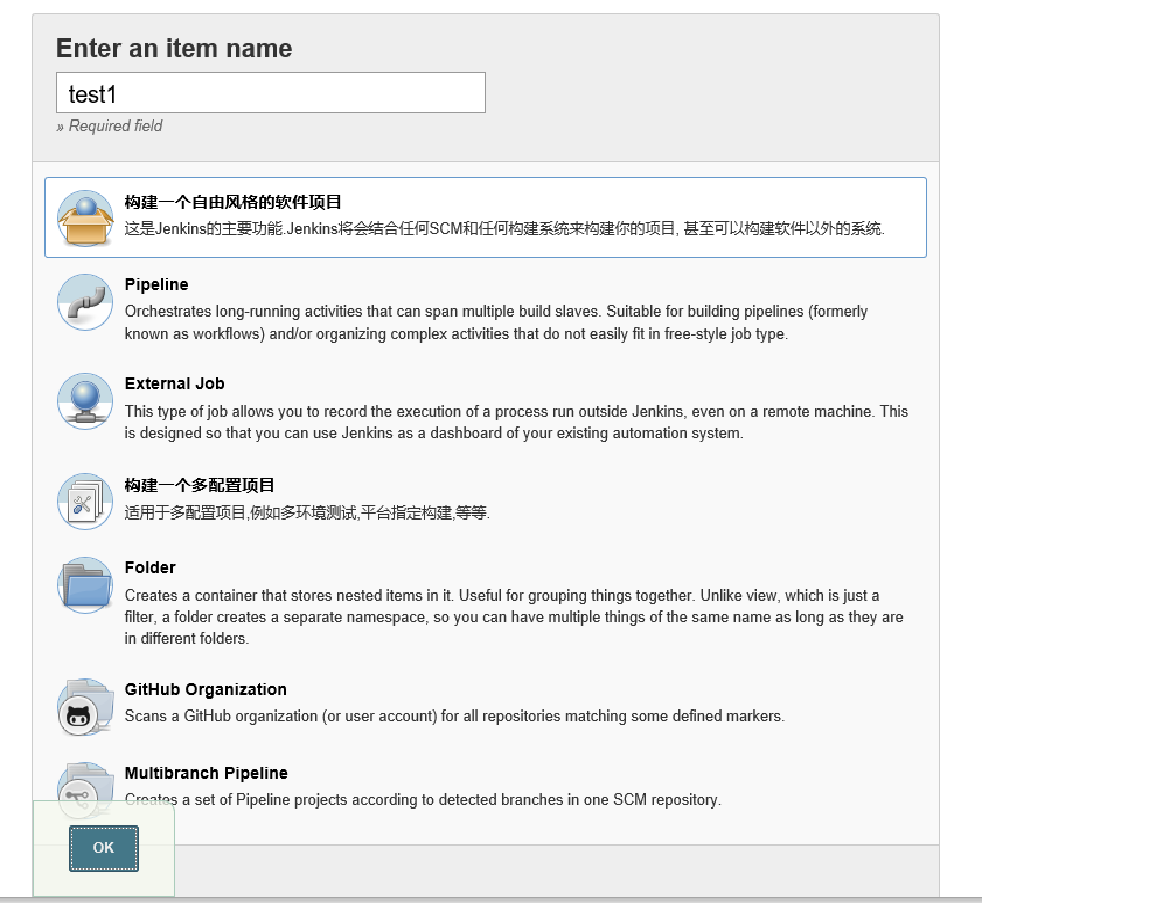
到构建中,创建一个Execute Windows batch command
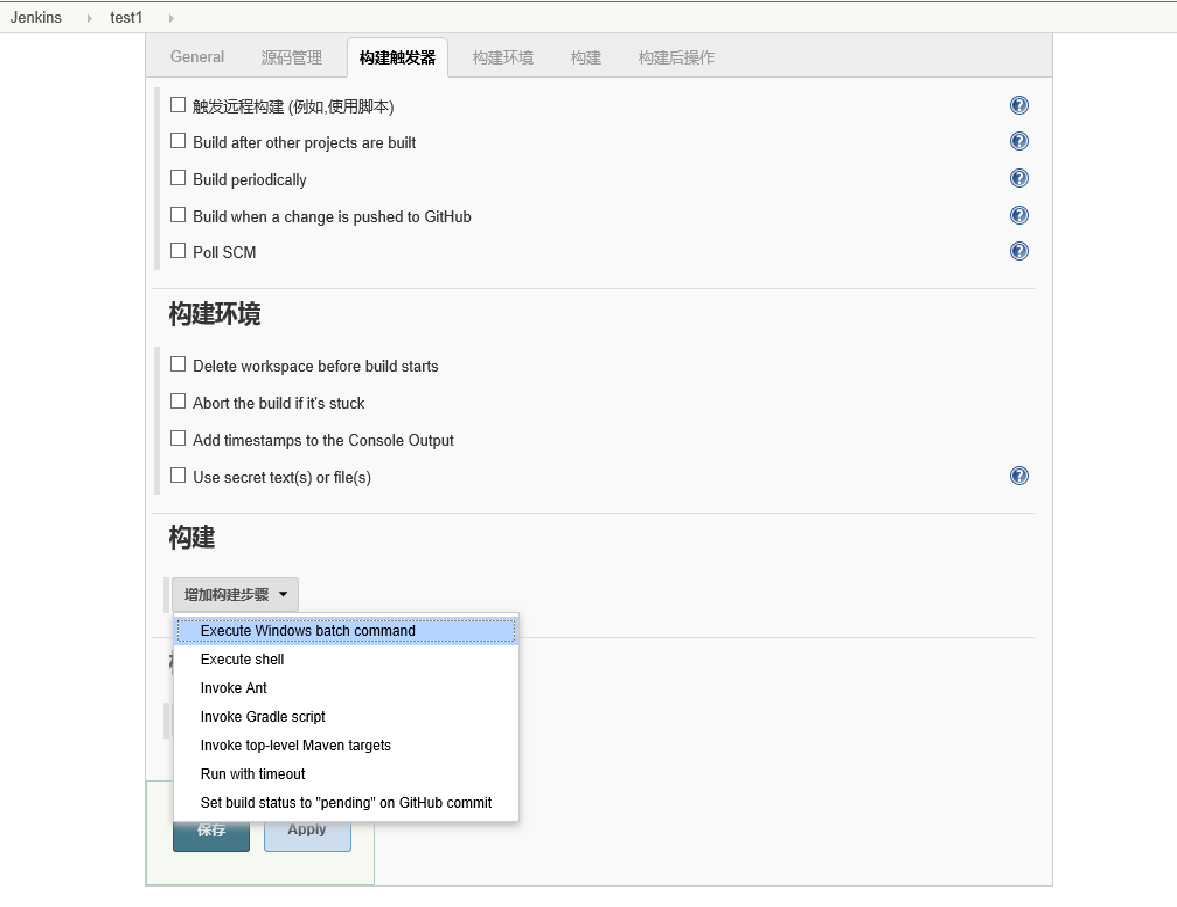
将下面代码拷进去
D:\Jenkins_Test\Tools\nuget.exe restore "D:\Jenkins_Test\Projects\App1\App1.sln" -ConfigFile "C:\Users\xxxx\AppData\Roaming\NuGet\NuGet.Config" -NoCache
这里我讲一下,我们事先在D盘创建了Jenkins_Test的文件夹,它下面的Tools文件夹是存放前面下载的nuget.exe。
restore 是 nuget 的一个命令,就是说把你项目D:\Jenkins_Test\Projects\App1\App1.sln需要的app package都按需下载下来。跟你用VS 编译项目的时候提示的restoring package是一样的。
后面的-ConfigFile 是指定configFlie,如果不写的话。默认是%AppData%\NuGet\NuGet.config is used. 我们这里使用的是你登陆windows 的xxxx账号下面的这个文件.
具体这些命令是干什么的。。还有哪些其他命令,请查看 nuget.exe-cli-reference. 记得改掉xxxx为你自己的账号。
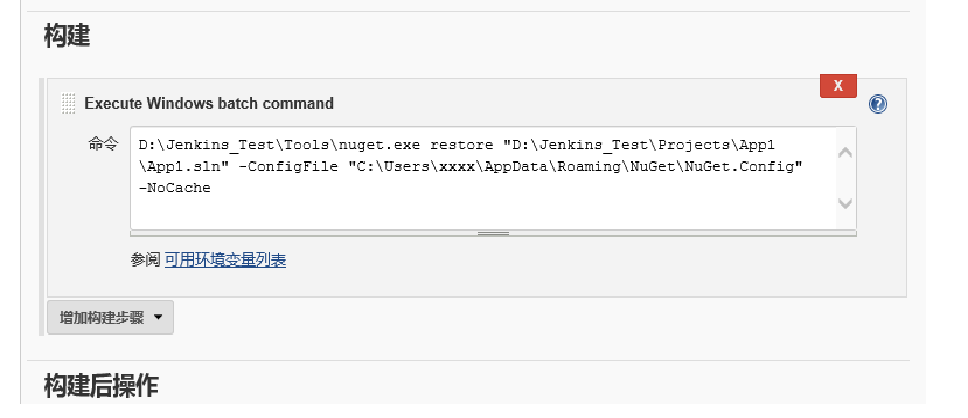
接下来我们需要创建一个Windows powershell。这需要去下载powershell for jenkins的插件。
保存之后 点击Jenkins 回到主页面。
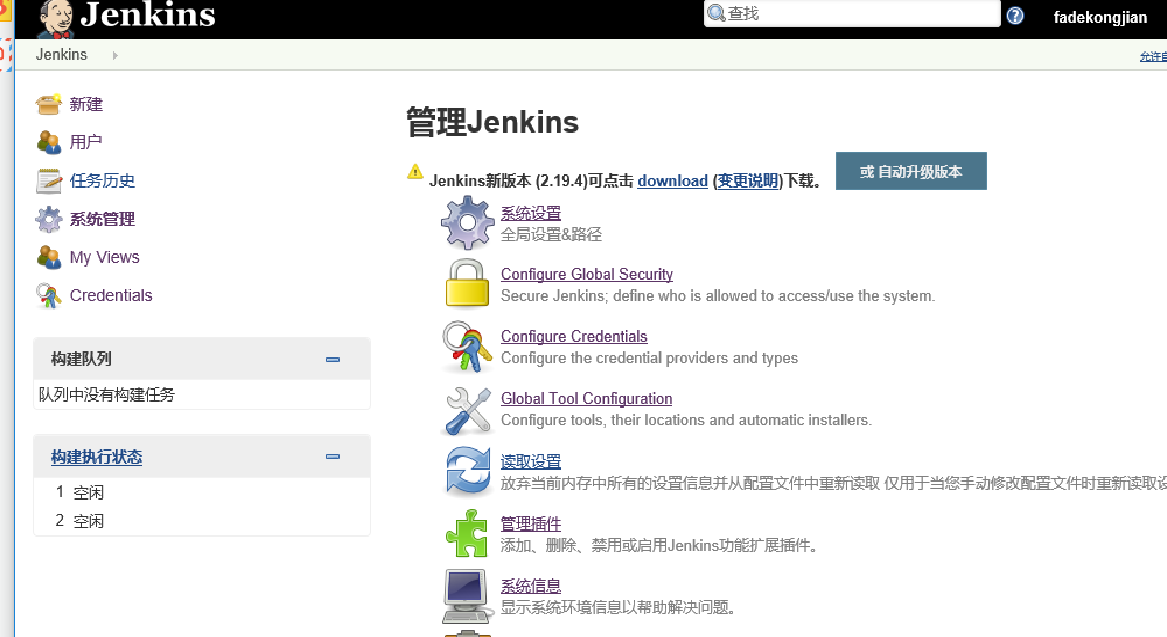
点击 系统管理,然后在右边选择点击 管理插件,在可选插件 项目下搜索Powershell,勾选点击直接安装。
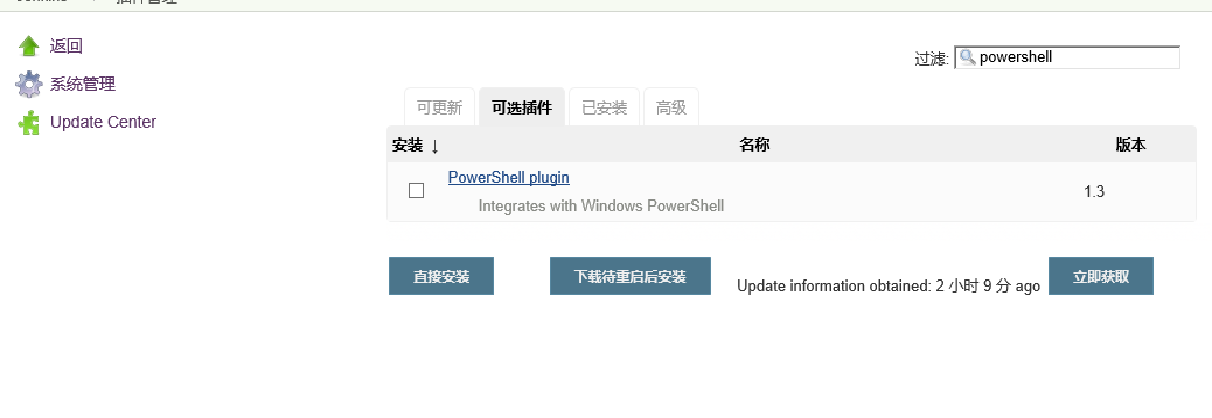
安装完毕之后我们回到主页,再次点击 刚才新建的Test1 项目,进入之后点击配置。
这次在构建中,我们选择 Windows PowerShell。
拷贝下面code进去。
# Path to Msbuild tool # $msbuild = "[Path to MsBuild.exe. See below for reference]" $msbuild = "C:\Program Files (x86)\MSBuild\14.0\bin\MSBuild.exe" set-alias msbuild $msbuild # solution settings # $sln_name = "[Path to Solution File. See below for reference]" $sln_name = "D:\Jenkins_Test\Projects\App1\App1.sln" $vs_config = "Release" $vs_platfom = "ARM" # call the build method Write-Host "Building solution`n" -foregroundcolor Green msbuild $sln_name /t:Build /p:Configuration=$vs_config /p:Platform=$vs_platfom /v:q /nologo
填好之后我们就可以保存,返回之后,点击 立刻构建。。如下图。。等待build结果。
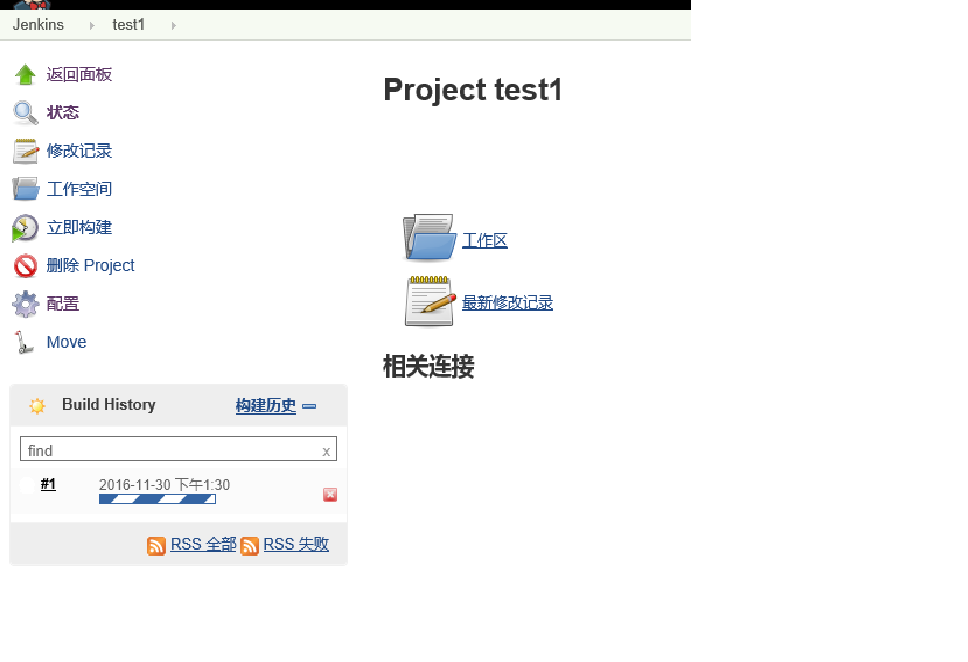
这里我们将会遇到第一个坑,我加粗以表示重要。
build失败,我们点击下前面红色的球球。。查看日志。
CSC : error CS0006: Metadata file 'C:\windows\system32\config\systemprofile\.nuget\packages\System.ComponentModel\4.0.0\ref\netcore50\System.ComponentModel.dll' could not be found [D:\Jenkins_Test\Projects\App1\ClassLibrary1\ClassLibrary1.csproj]
坑1
可以看到的是nuget store 是成功了,但是在build的时候它跑去找C:\windows\system32\config\systemprofile\.nuget\packages\ 下面的的packpage了,查看本地这个文件夹,根本就没有.nuget。
而.nuget其实是在我们当前user下面的 C:\Users\xxxx
大量查看网上都没有查到有用的信息,而当我查看 Jenkins 系统管理-系统信息的时候我发现 Jenkins 默认的home就是在C:\windows\system32\config\systemprofile这个下面,而且这是我们装系统的时候默认本地账号的位置。
想到这里我想第一件要做的事就是把home给改成C:\Users\xxxx。
最后我通过修改Jenkins 服务通过这个坑。。
进入service,找到jenkins的服务。点击属性-登陆 可以看到默认是本地账号
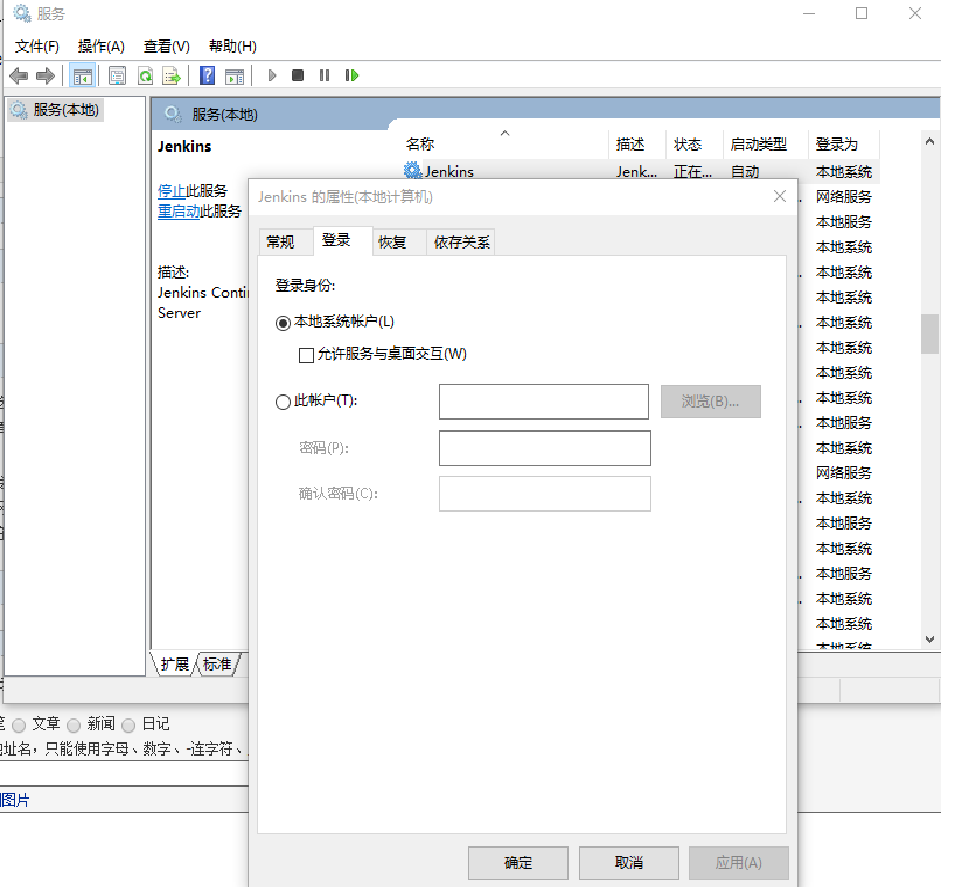
那么我们需要修改为 你当前系统登陆的账号。点击此账号,进去浏览,搜索到你当前登陆的账号然后点击确定,记得重启服务。
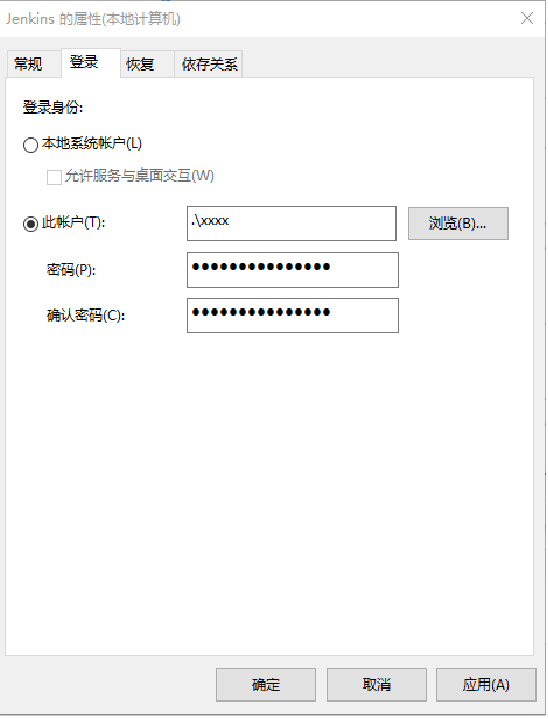
再次查看jenkins 系统信息,已经看到home更改了。。去点击 立即创建。。。等待build完成。。
可以看到球球变成了蓝色,编译成功了。
这样我们就完成了自动编译。。这个使用场景我想应该是在代码服务器check in的时候自动做编译来检查 代码是否正确与否。
当然肯定需要写一些触发,本文没有做更多研究,有兴趣的同学可以自己研究交流。
下面我们要做App 包,就是那样给测试使用以及上传商店的包。
我们新建另一个Job,比如test2.
同test1一样到构建中,创建一个Execute Windows batch command
将下面代码拷进去
D:\Jenkins_Test\Tools\nuget.exe restore "D:\Jenkins_Test\Projects\App1\App1.sln" -ConfigFile "C:\Users\xxxx\AppData\Roaming\NuGet\NuGet.Config" -NoCache
再创建Windows PowerShell
# Path to Msbuild tool # $msbuild = "[Path to MsBuild.exe. See below for reference]" $msbuild = "C:\Program Files (x86)\MSBuild\14.0\bin\MSBuild.exe" set-alias msbuild $msbuild # solution settings # $sln_name = "[Path to Solution File. See below for reference]" $sln_name = "D:\Jenkins_Test\Projects\App1\App1\App1.csproj" # call the build method Write-Host "Building solution`n" -foregroundcolor Green msbuild $sln_name /target:Clean /target:Rebuild /target:Publish /p:Configuration=Release /p:AppxPackageDir="D:\Jenkins_Test\AppxPackages\" /p:AppxBundle=Always /p:UapAppxPackageBuildMode=StoreUpload /p:AppxBundlePlatforms="x86|x64|arm"
值得注意的是:
1.记得先用vs 把项目跟商店里面的项链接到一起,不链接起来的话,你做出来的包也没法上传。。
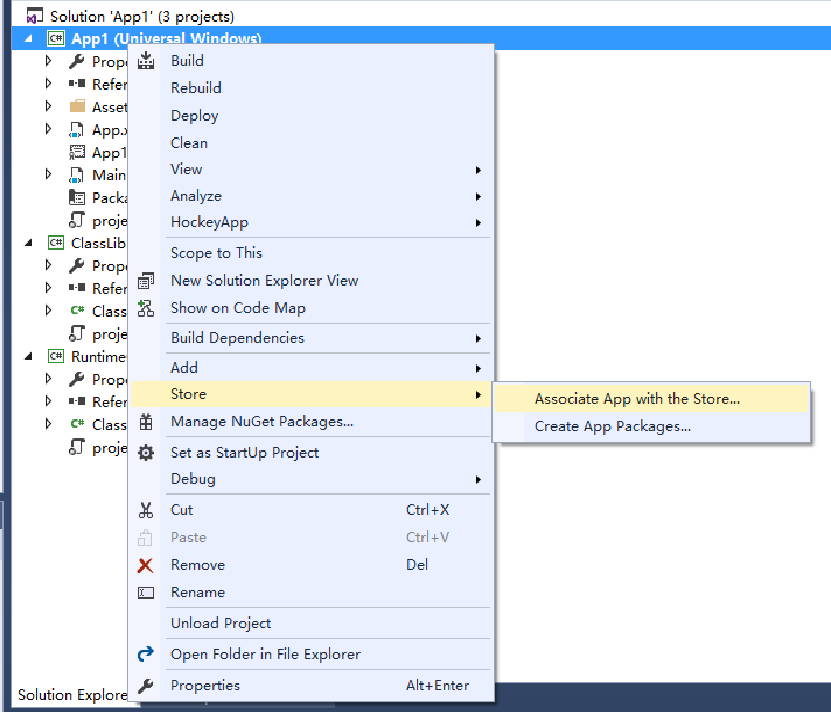
坑2 sln_name 这里要注意 必须是启动项.csproj而且不是.sln
保存之后,立即构建,完成之后你就可以在D:\Jenkins_Test\AppxPackages\ 文件夹下发现你的App 包了。。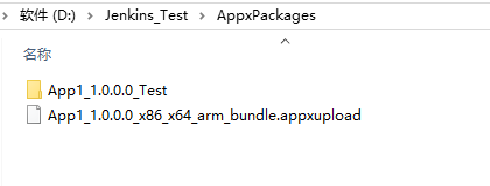
坑3
因为项目中引用的一个package 是不支持Any CPU的,所以我们在项目里面删除了AnyCPU,注意我们删除了sln,以及各个子项目里面的AnyCPU。
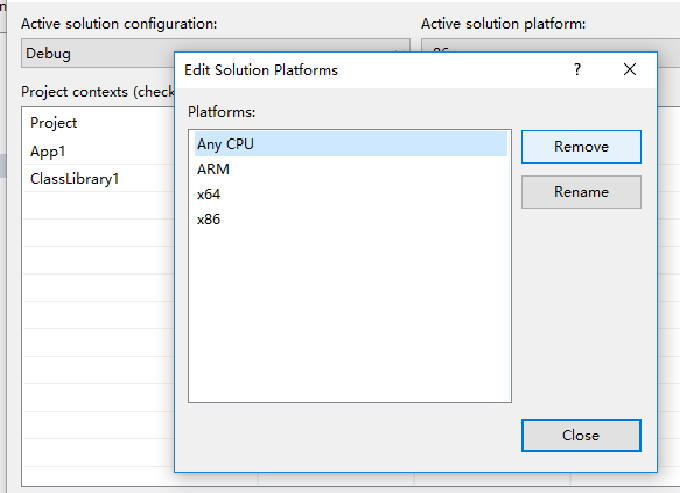
删除了之后我们再进行构建,毫无疑问报错了。
C:\Program Files (x86)\MSBuild\14.0\bin\Microsoft.Common.CurrentVersion.targets(724,5): error : The OutputPath property is not set for project 'ClassLibrary1.csproj'. Please check to make sure that you have specified a valid combination of Configuration and Platform for this project. Configuration='Debug' Platform='AnyCPU'. You may be seeing this message because you are trying to build a project without a solution file, and have specified a non-default Configuration or Platform that doesn't exist for this project. [D:\Jenkins_Test\Projects\App1\ClassLibrary1\ClassLibrary1.csproj]
研究了半天,发现启动项没有问题,于是把启动项和子project的项目文件拿来一对比。
左边启动项,右边子project

因为我们的子project也被删除了AnyCPU ,但是默认却还是使用的AnyCPU项,所以这才导致我们 nuget.exe restore 失败的。
既然我们这里子project已经没AnyCPU了,那么我们也把Platform设置默认x86.
修改完毕之后再次构建。。。完美! 成功。。
坑4
MSbuild commnd /target:Clean;Rebuild;Publish 在这里必须分开写/target:Clean /target:Rebuild /target:Publish ,不然不会识别。
命令中的路径的文件夹名最好不要带空格,不然也是会被认为是非法路径。
总结
上面就是我研究Jenkins + NuGet + MSBuild 手把手教你做自动UWP Build 和 App store包 所遇到的坑,图有点多,希望能帮到需要的同学。。
最近更新:
最近安装了2017,所以一些路径也需要修改。
1.下载最新的nuget.exe,去官网下载最新的v4.0版本,覆盖之前v3.5的那个
2.Msbuild 的路径改为:C:\Program Files (x86)\Microsoft Visual Studio\2017\Enterprise\MSBuild\15.0\Bin\MSBuild.exe





【推荐】国内首个AI IDE,深度理解中文开发场景,立即下载体验Trae
【推荐】编程新体验,更懂你的AI,立即体验豆包MarsCode编程助手
【推荐】抖音旗下AI助手豆包,你的智能百科全书,全免费不限次数
【推荐】轻量又高性能的 SSH 工具 IShell:AI 加持,快人一步
· go语言实现终端里的倒计时
· 如何编写易于单元测试的代码
· 10年+ .NET Coder 心语,封装的思维:从隐藏、稳定开始理解其本质意义
· .NET Core 中如何实现缓存的预热?
· 从 HTTP 原因短语缺失研究 HTTP/2 和 HTTP/3 的设计差异
· 分享一个免费、快速、无限量使用的满血 DeepSeek R1 模型,支持深度思考和联网搜索!
· 基于 Docker 搭建 FRP 内网穿透开源项目(很简单哒)
· ollama系列1:轻松3步本地部署deepseek,普通电脑可用
· 按钮权限的设计及实现
· 【杂谈】分布式事务——高大上的无用知识?